Microsoft GameInput - Что это за программа и как удалить?
В удалении программ Windows 11/10 можно обнаружить приложение Microsoft GameInput, которое может вызывать синий экран и давать сбои в мониторе надежности.
Microsoft GameInput - Это драйвер API компонента Microsoft Gaming Services (Службы игр) от Microsoft, предназначенный для ввода и обработки информации геймпада, клавиатуры, мыши и других игровых устройств. Это нужно, чтобы разработчики игр, поддерживающих Universal Windows Platform (UWP) и Xbox One, получали информацию о состоянии контроллеров, тем самым обеспечивая лучший игровой опыт в играх и улучшая различные функции как гироскоп, акселерометр, вибрации и другие функции.
Если приложение Microsoft GameInput выдает какие-либо ошибки, то его можно удалить. Это не приведет к каким-либо последствиям в ОС Windows 11/10 и проблемами с играми. Хочу отметить, что простое удаление приложения Microsoft GameInput не удалит его навсегда, так как оно будет установлено заново автоматически с обновлениями системы или обновлением "Службы игр" через Microsoft Store.
В данной инструкции разберем, как полностью и навсегда удалить приложение Microsoft GameInput в Windows 11 и 10, если оно вызывает синий экран BSOD и другие ошибки.
Как исправить проблемы с Microsoft GameInput в Windows 11/10
Если приложение дает сбои Microsoft GameInput и возникает синий экран, то нужно восстановить системные файлы, которые могут быть повреждены. Для этого, запустите командную строку от имени администратора и введите ниже команды по порядку, нажимая Enter после каждой.
sfc /scannowDism /Online /Cleanup-Image /CheckHealthDism /Online /Cleanup-Image /ScanHealthDism /Online /Cleanup-Image /RestoreHealth

Как удалить Microsoft GameInput в Windows 11/10
Способ 1. Перейдите в удаление программ, открыв "Параметры" > "Приложения" > "Установленные приложения", найдите приложение Microsoft GameInput и удалите его.
- Если приложение появится вновь со временем, то удалите его снова
- Также, найдите приложение "Службы" игр и "Xbox", и также удалите и их
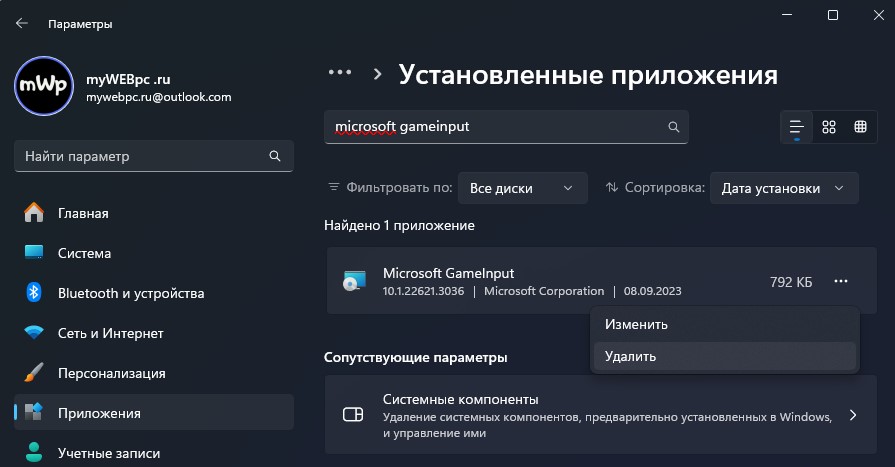
Способ 2. Если выше способ не помог решить проблему с приложением, то удалим его через PS, отключив его регистрацию. В частности, удалим приложения "Службы игр" и "Xbox", которые связаны с Microsoft GameInput.
Для этого, запустите PowerShell от имени администратора и введите ниже команды по порядку:
get-appxpackage *Xbox* | remove-Appxpackage
add-appxpackage -register "C:\Program Files\WindowsApps\*Xbox*\AppxManifest.xml" –disabledevelopmentmode
get-appxpackage Microsoft.GamingServices | remove-AppxPackage -allusers

❗Если нужно установить обратно приложение "Службы игр", то введите ниже команду, после чего откроется Microsoft Store, где нажмите "Установить". Приложение Xbox можно также установить из Miсrosoft Store.
start ms-windows-store://pdp/?productid=9MWPM2CQNLHN
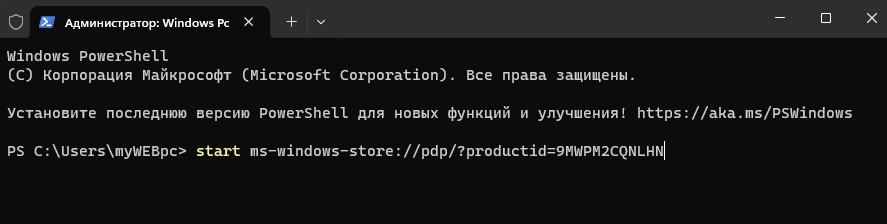

 myWEBpc
myWEBpc